一对多查询,少不了这两刷子
| 我们对数据进行查询时,经常会使用VLOOKUP函数。 但有时,我们会碰到这样的问题,提取符合条件的结果是多个,而不是一个,这时候VLOOKUP就犯难了。 举个例子,如下图,左侧A1:C10是一份学员名单表,现在需要根据F1单元格的“EH图班”这个指定的条件,在F2:F10单元格区域中,提取该班级全部学员名单。  今天说一个函数查询方面的万金油套路:Index+Small。 F2单元格输入以下数组公式,按住Ctrl+Shift键不放,再按回车键,然后向下填充: =INDEX(B:B,SMALL(IF(A$1:A$10=F$1,ROW($1:$10),4^8),ROW(A1))),"") 这个公式看起来可就比上面那个VLOOKUP的解法苗条养眼多了,坦白的说,很搭俺星光十年后的匪号——小清新。 1、公式讲解 IF(A$1:A$10=F$1,ROW($1:$10),4^8) 这部分,先判断A1:A10的值是否等于F1,如果相等,则返回A列班级相对应的行号,否则返回4^8,也就是65536,一般情况下,工作表到这个位置就没有数据了。 结果得到一个内存数组: {65536;2;3;65536;65536;65536;65536;8;65536;10}  SMALL函数对IF函数的结果进行取数,随着公式的向下填充,依次提取第1、2、3……n个最小值,由此依次得到符合班级条件的行号。 随后使用INDEX函数,以SMALL函数返回的行号作为索引值,在B列中提取出对应的姓名结果。 当SMALL函数所得到的结果为65536时,意味着符合条件的行号已经被取之殆尽了,此时INDEX函数也随之返回B65536单元格的引用,结果是一个无意义的0,为了避免这个问题,可以在公式后面加上一个小尾巴&"" 利用&””的方法,很巧妙的规避了无意义0值的出现,只是当查找结果为数值或日期时,这个方法会把数值转变为文本值,并不利于数据的准确呈现以及再次统计分析。 2、练手题 最后留下一道练手题,如下图,根据A1:C10区域的数据,将E列相关班级的姓名,填充到F2:I5区域。  细分: 查询 转载请注明来源"ExcelHome"并保留原文链接。 固定链接:http://www.excelhome.net/lesson/article/excel/1906.html |

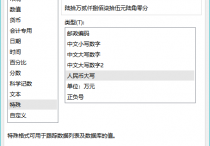
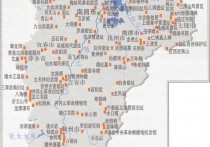
 豫公网安备41018102000163号
豫公网安备41018102000163号 豫ICP备17025960号-3
豫ICP备17025960号-3